hebt u add-ons voor Internet Explorer 11 geïnstalleerd die u niet meer nodig hebt? Of moet je ze gewoon in zeldzame gevallen gebruiken? Als het antwoord ja is op een van deze vragen, lees dan deze tutorial. U leert hoe u ongewenste add-ons kunt verwijderen of ze gewoon kunt uitschakelen, zodat u ze later opnieuw kunt inschakelen.
Add-ons uitschakelen in Internet Explorer 11
alle bewerkingen voor add-onbeheer worden uitgevoerd in het venster Add-ons beheren. Om het te openen, drukt u op de Tools-knop (degene die eruit ziet als een wiel) aan de rechterbovenkant van het Internet Explorer 11-venster. Klik of tik vervolgens op de knop Add-ons beheren.
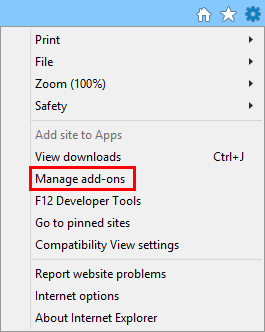
nu, ga naar het juiste type van add-ons en vind degene die u wilt uitschakelen. Klik met de rechtermuisknop of tik op en houd het vast en selecteer vervolgens uitschakelen.
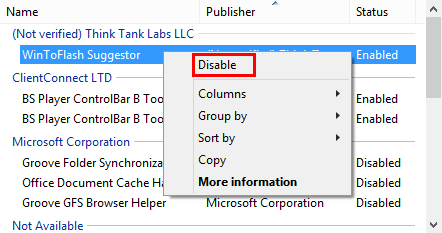
de door u geselecteerde add-on is nu uitgeschakeld.
een uitgeschakelde Add-on inschakelen in Internet Explorer 11
om een uitgeschakelde add-on in te schakelen, moet u gewoon dezelfde procedure volgen die we hierboven beschreven hebben, maar in plaats van Uitschakelen te selecteren, klikt of tikt u op Inschakelen.
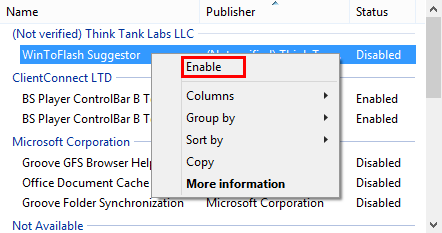
hoe Add-ons te verwijderen in Internet Explorer 11
als u add-ons wilt verwijderen, zijn de stappen die u moet nemen iets complexer, vanwege de vreemde implementatie die sommige soorten add-ons krijgen. Bijvoorbeeld, veel werkbalken en extensies worden gedistribueerd met aparte installatiebestanden (setup.exe of setup.msi) die moeten worden gedownload en geïnstalleerd. Het hele installatieproces wordt gedaan buiten Internet Explorer 11, niet erin, zoals het geval is met zoekmachines en versnellers. Daarom, het verwijderen van dergelijke add-ons wordt ook gedaan buiten Internet Explorer 11. De meeste werkbalken en extensies voor Internet Explorer 11, zijn te vinden in de programma ‘ s en functies lijst van toepassingen.
open eerst het venster Programma ‘ s en onderdelen. Om dit te doen, open het Configuratiescherm, selecteer de programma ’s sectie en in open vervolgens Programma’ s en functies.
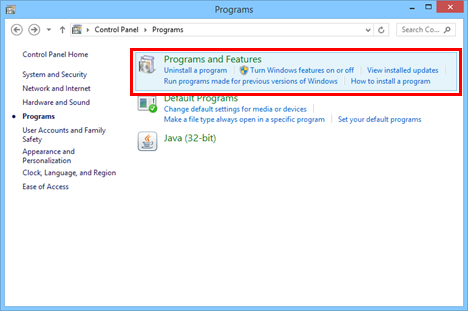
wanneer u een add-on selecteert en u vindt alleen de optie Uitschakelen in het contextmenu, betekent dit dat het niet kan worden verwijderd uit Internet Explorer 11. Je moet proberen om het te verwijderen van programma ‘ s en functies.
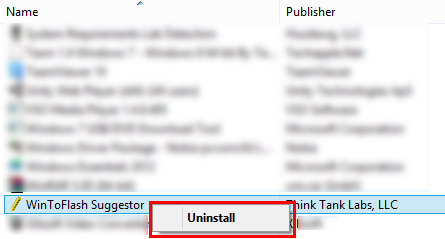
aan de andere kant, zoekmachines en Accelerators zijn zeer eenvoudig te verwijderen. Klik in het venster Invoegtoepassingen beheren van Internet Explorer op zoekmachines of Accelerators, selecteer de invoegtoepassing die u wilt verwijderen, Klik met de rechtermuisknop of tik en houd deze vast en selecteer Verwijderen.
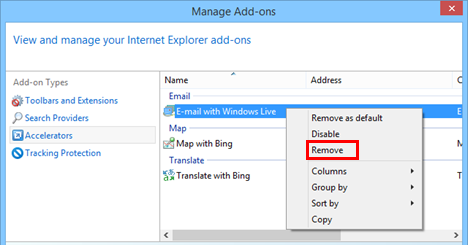
de add-on zal worden verwijderd in een mum van tijd.
conclusie
zoals u kunt zien, is het uitschakelen of verwijderen van add-ons uit Internet Explorer 11 eenvoudig te doen. We hopen dat deze tutorial verduidelijkt waarom sommige add-ons kunnen worden uitgeschakeld, maar niet verwijderd uit de Add-ons beheren venster en hoe je eigenlijk kunt ontdoen van hen. Voor meer artikelen over Internet Explorer, kijk op een aantal van onze gerelateerde gidsen en als u suggesties, vragen of problemen, aarzel dan niet om het commentaarformulier hieronder te gebruiken.